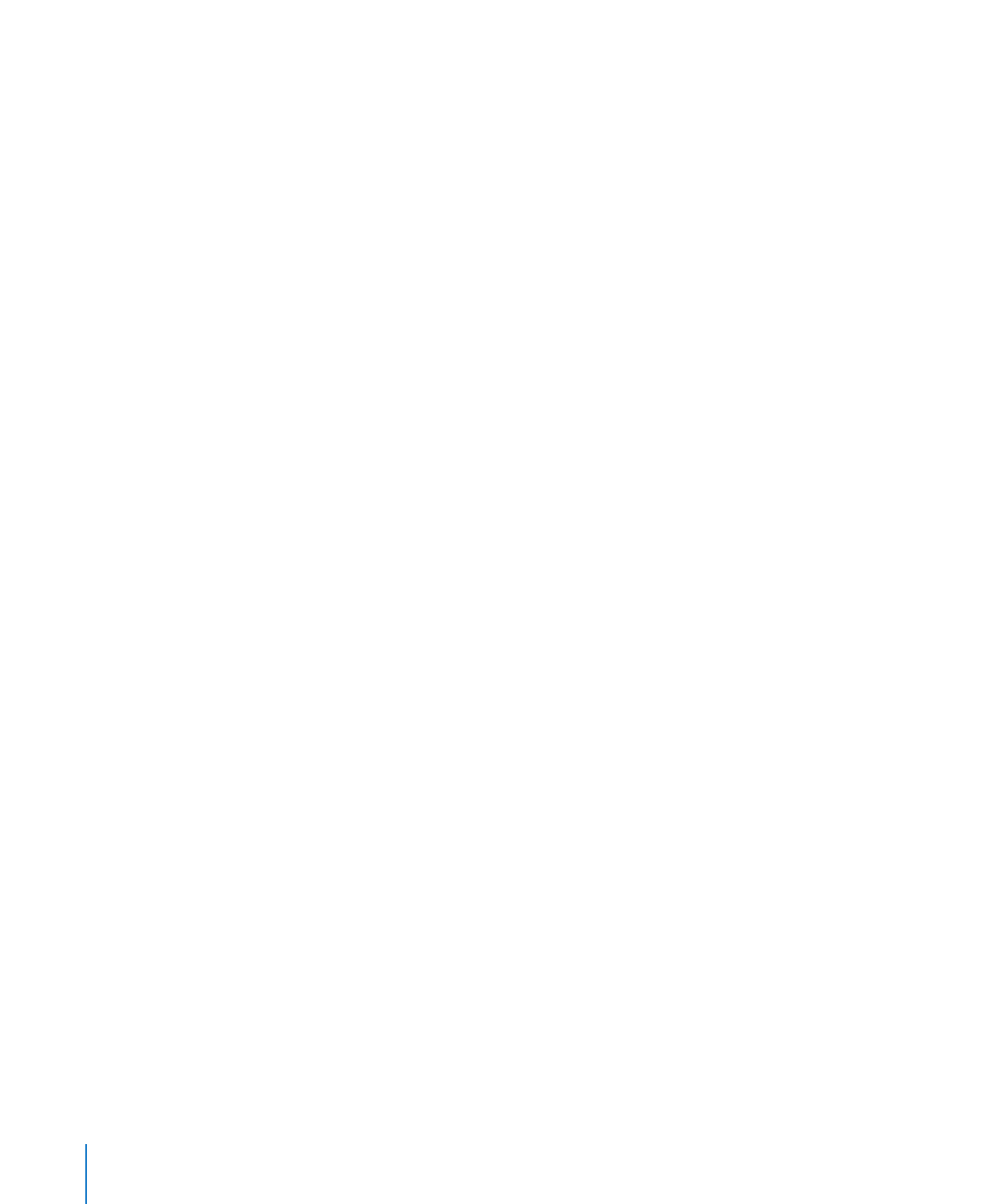
이미지의 기본 속성 정의하기
그림자
, 반사, 불투명도 및 테두리(선) 색상과 같은 기본 속성을 설정하여, 슬라이드쇼에
추가한
이미지는 자동으로 기본 설정을 사용합니다.
기본
이미지 속성을 설정하려면,
1
슬라이드 네비게이터에서 새로운 슬라이드를 생성합니다.
2
특정 마스터 슬라이드(현재 테마를 사용한 모든 마스터가 아닌)에 대한 기본 속성을
설정하려면
, 도구 막대에서 마스터를 클릭하고 마스터 슬라이드를 선택합니다.
3
슬라이드에 이미지를 배치하고 기본 속성을 설정합니다. 추가 정보를 보려면, 다음 주제를
참조하십시오
.
Â
84페이지의 "여러 대상체 선택하기"
Â
94페이지의 "그림자 추가하기"
Â
95페이지의 "불투명도 조절하기"
Â
92페이지의 "테두리 스타일 변경하기"
4
다음 중 하나를 수행합니다.
이미지를
현재 마스터 슬라이드의 기본값으로 만들려면 포맷 > 고급 > "현재 마스터에
Â
대한
이미지 정의"를 선택합니다.
이미지를
현재 테마의 모든 마스터 슬라이드의 기본값으로 만들려면 포맷 > 고급 >
Â
"모든 마스터에 대한 이미지 정의"를 선택합니다.
5
슬라이드에서 이미지를 원하지 않는다면 이미지를 삭제합니다.
226
제
12 장
자신만의
마스터 슬라이드 및 테마 디자인하기
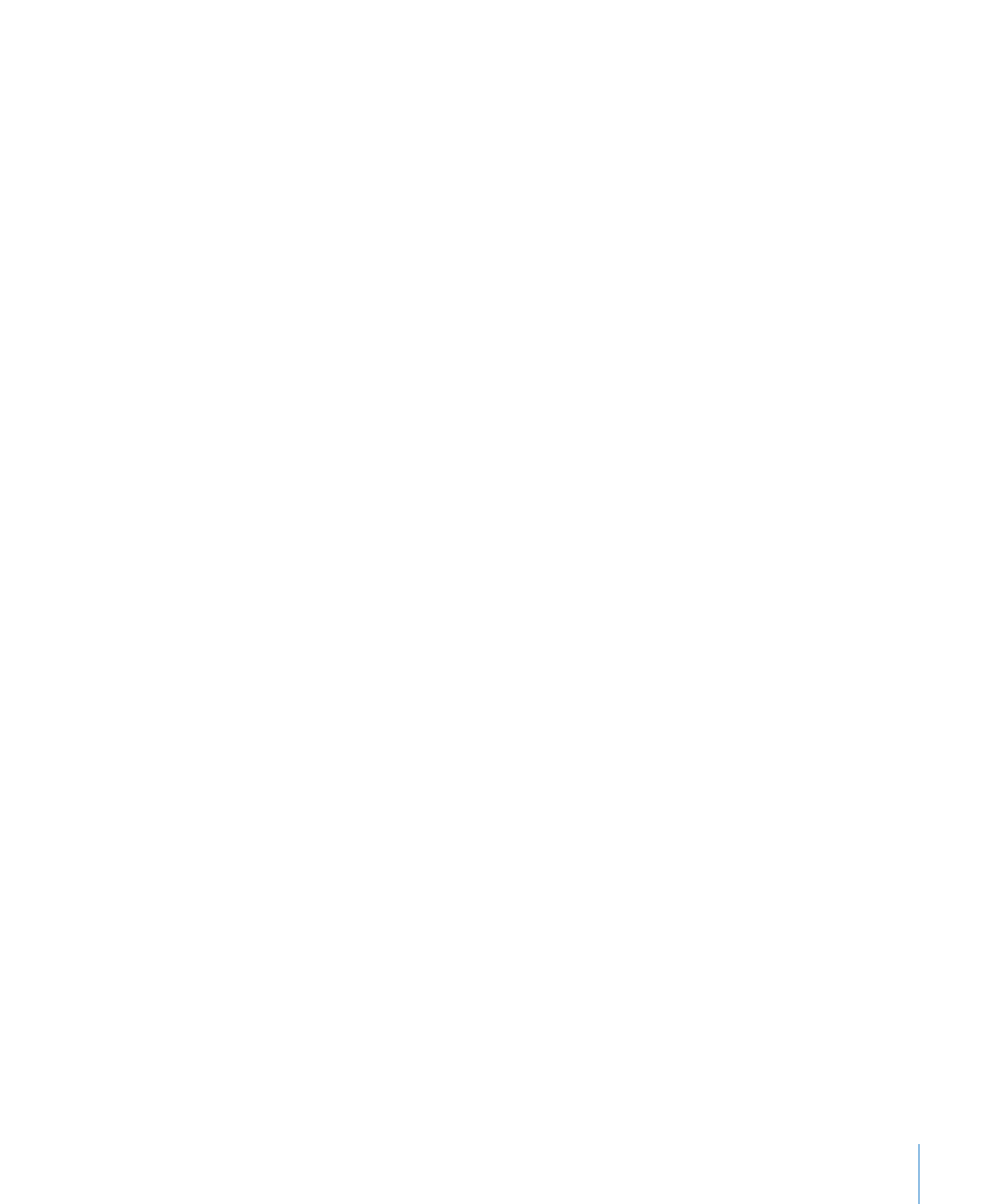
제
12 장
자신만의
마스터 슬라이드 및 테마 디자인하기
227
표의
기본 속성 정의하기
행과
열 개수, 선 스타일과 색상, 텍스트 스타일 및 그림자와 같은 표 속성을 설정할 수
있습니다
.
중요사항
:
표에는
머리말 행, 머리말 열, 안쪽 테두리 및 바깥쪽 테두리를 포함한 분명한
포맷
영역이 있습니다. 기본 표 속성을 설정하려면 각 속성을 전체 포맷 영역에 적용해야
합니다
. 예를 들어, 머리말 행에 기본 포맷을 설정하려면, 하나의 머리말 셀이 아닌 머리말
행의
모든
셀의 포맷을 변경해야 합니다.
기본
표 속성을 설정하려면,
1
슬라이드 네비게이터에서 새로운 슬라이드를 생성합니다.
2
특정 마스터 슬라이드(현재 테마에서 모든 마스터가 아닌)에 대한 기본 속성을
설정하려면
, 도구 막대에서 마스터를 클릭하고 마스터 슬라이드를 선택합니다.
3
표를 슬라이드에 배치합니다. 153페이지의 "표 추가하기"에서 방법을 설명합니다.
4
표를 선택하고 속성을 설정합니다.
표의
크기를 변경하려면 156페이지의 "표 크기 조절하기"를 참조하십시오.
열
및 행을 추가 및 제거하고 표 셀 나누기와 병합, 크기 변경 및 테두리 포맷에 관해
배우려면
223페이지의 "마스터 슬라이드 레이아웃 사용자화에 관하여" 아래의 주제를
참조하십시오
.
표에
그래픽을 추가하려면 166페이지의 "색상이나 이미지로 표 셀 채우기"를
참조하십시오
.
셀
값의 표시 포맷 옵션에 관해 배우려면, 161페이지의 "표 모양 및 레이아웃
사용자화하기에
관하여" 및 170페이지의 "표시할 표 셀 값의 포맷 지정하기"를
참조하십시오
.
5
다음 중 하나를 수행합니다.
표를
현재 마스터 슬라이드의 기본값으로 만들려면 포맷 > 고급 > "현재 마스터에 대한
Â
표
정의"를 선택합니다.
표를
현재 테마의 모든 마스터 슬라이드의 기본값으로 만들려면 포맷 > 고급 > "모든
Â
마스터에
대한 표 정의"를 선택합니다.
6
슬라이드에서 표를 원하지 않는다면 표를 삭제합니다.
차트의